ポンプのデータは、通院先の病院でCarelinkレポートを作成(紙でもらうのはかさばるので、PDFファイルをUSBメモリーにコピー)しています。でも、4週間以上前からの古いデータは、ほとんど見ていません。
コントアネクスト Link 2.4 (Contour Next Link 2.4)という機器を使うことで、自宅のパソコンからポンプのデータをメドトロニックのCarelink Personalにアップロードし、レポートを作成(作成手順はこの記事の後半)できます。つい最近、Carelink Personalの日本語サポートがリリースされています。
作成できるレポートは、病院で作成するものとほぼ同じで、下図のレポートを選択できます。

レポートは「レポート集」と「個別のレポート」の2グループに分かれています。「レポート集」は6種類の「個別のレポート」を組み合わせたものです。
6種類の「個別のレポート」のサンプルを以下に載せます。
1.ダッシュボードおよびエピソードサマリ


2.アドヒアランス

3.センサと血糖自己測定器の概要レポート



4.ログブック

5.機器設定のスナップショット

6.1日の詳細

私は、上記のレポートの中で、「機器設定のスナップショット」と「1日の詳細」を重視しています。機器設定はポンプの設定情報のバックアップとして定期的に作成し、1日の詳細は日別の情報から血糖コントロールの参考にします。ポンプは機械、壊れることがあるので、設定情報を保存しておくのは不測の事態への備えです。
コントアネクスト Link 2.4は、ある程度規模の大きい調剤薬局(高度管理医療機器販売の認可がある薬局)で取り寄せてもらいます。費用は14800円(税別)です。海外の通販サイトで注文すれば89ドル+送料で購入できますが、2~3000円程度の差なので、製品保証のことを考え、前者の方法で購入しました。
コントアネクスト Link 2.4は、血糖測定器、ポンプのリモコン、ポンプとパソコンの通信の3つの機能を持っているため、価格が高いようです。
パソコンの設定は以下で行いました。
1.コントアネクスト Link 2.4とポンプの接続
取扱説明書の37頁に記載の手順で、インスリンポンプとの接続を行う。
2.パソコンのセットアップ
①コントアネクスト Link 2.4をUSBに挿す
②次のURLにアクセスする
③ユーザー登録を行う

「今すぐ登録」をクリックする

「日本」の「日本語」を選択する
(日本語から英語への変更は登録後にできるが、国の変更はできない)

「はい」を選択する。これ以降に出る質問に対しても同様。
④登録情報を入力する

⑤登録したユーザーIDでログオンする
⑥パソコンに、デバイスドライバーとJava SEが自動的にインストールされる
⑦ログオン後、ホーム画面が表示される。

3.レポート作成時のエラー
データのアップロードした後、次のエラーが表示されて、悩みましたが、Adobe Acrobat Readerの設定が原因でした。

次の変更で解決しました。
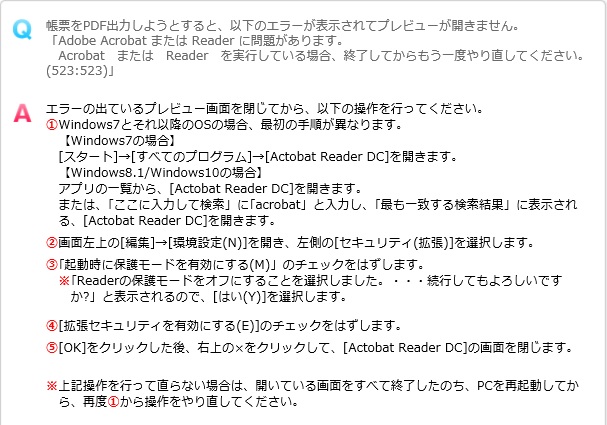
4.言語の変更
①ホーム画面の右上の「変更」をクリックする

②変更画面で「日本語」、「英語」を選択後、「更新」をクリックする
この画面で、レポートの細かな設定を変更できます。
